Hálózati hely hozzáadása ehhez a számítógéphez a Windows 10 rendszerben
A Windows 10 támogatja a hálózati hely hozzáadását a This PC mappához. Létrejön egy speciális parancsikon, amely a „Hálózati helyek” alatt látható lesz a jelen számítógépen a hozzárendelt hálózati meghajtókkal együtt. Mutathat egy webhelyre, egy FTP-kiszolgálóra vagy egy hálózati megosztásra.
Hirdetés
A Hálózati hely parancsikon ezen a számítógépen hasonló a leképezett hálózati meghajtóhoz, de számos különbséggel rendelkezik. Bár mind a leképezett hálózati meghajtó, mind a Hálózati hely parancsikon egy erőforrásra mutatna a hálózaton, a parancsikonhoz nem lesz meghajtóbetűjel hozzárendelve. Egyes hálózati helyeken minden csatlakozáskor meg kell adnia a hálózati hitelesítési adatokat.
Hálózati hely hozzáadása ehhez a számítógéphez Windows 10 rendszerben, csináld a következőt.
- Nyissa meg ezt a számítógépet a Fájlkezelőben.
- A Szalag felhasználói felületén kattintson a Számítógép fülre. Ott megtalálod a parancsot
Adjon hozzá egy hálózati helyet. Kattints rá.
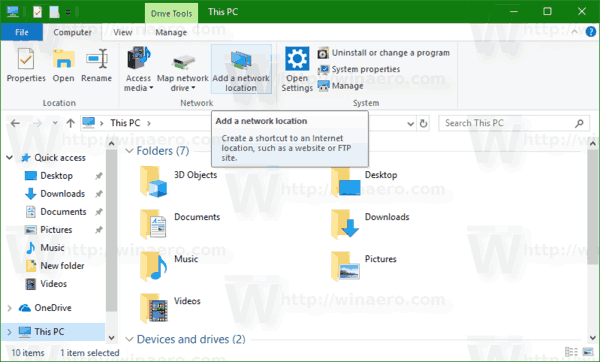 Tipp: Ha van letiltotta a Ribbon felhasználói felületet, kattintson a jobb gombbal erre a számítógépre, és válassza ki Adjon hozzá egy hálózati helyet a helyi menüből.
Tipp: Ha van letiltotta a Ribbon felhasználói felületet, kattintson a jobb gombbal erre a számítógépre, és válassza ki Adjon hozzá egy hálózati helyet a helyi menüből.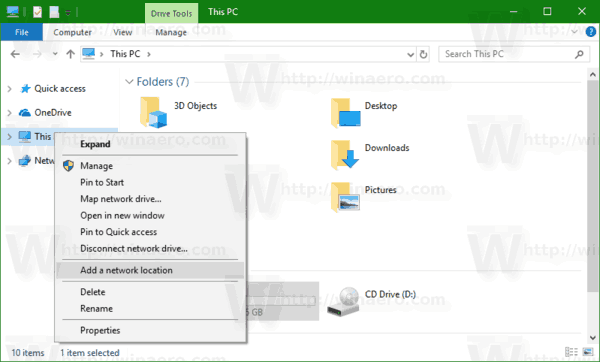
- Megnyílik a Hálózati hely hozzáadása varázsló. Kattintson a Tovább gombra.
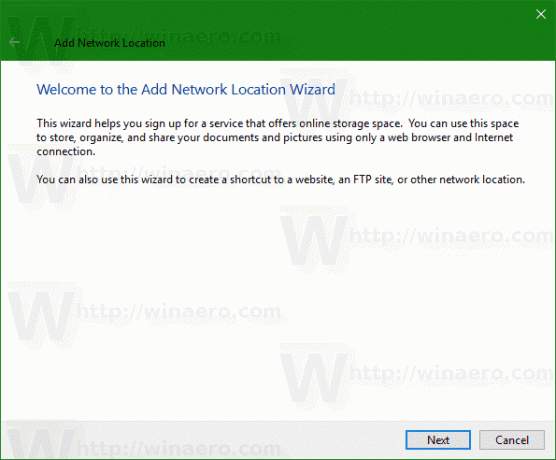
- A következő oldalon kattintson a gombra Válasszon egy egyéni hálózati helyet a parancsikon célhelyének kiválasztásához.
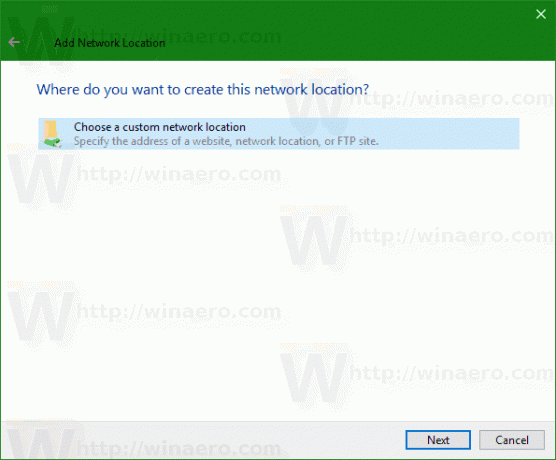
- Írja be a kívánt hálózati hely címét a következő oldalon.
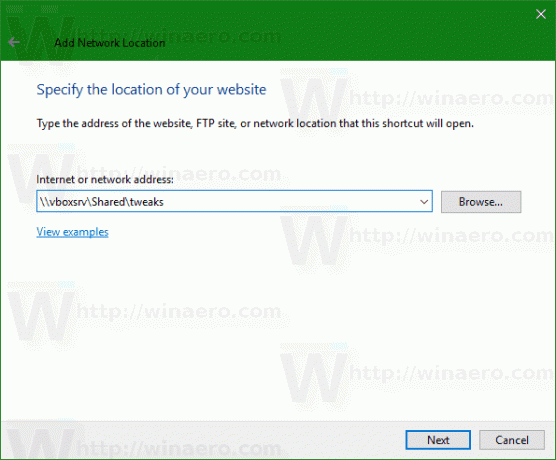
- A hely típusától függően adja meg a hely hitelesítő adatait, ha szükséges.
- A következő oldalon írja be a hely kívánt nevét.

- Az utolsó oldalon közvetlenül megnyithatja a helyet. Törölje a "Hálózati hely megnyitása, amikor a Befejezés gombra kattintok" jelölőnégyzetet.
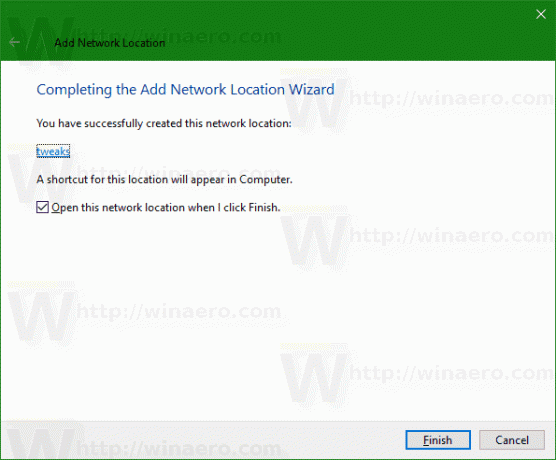
A hálózati hely parancsikonja látható lesz ezen a számítógépen.
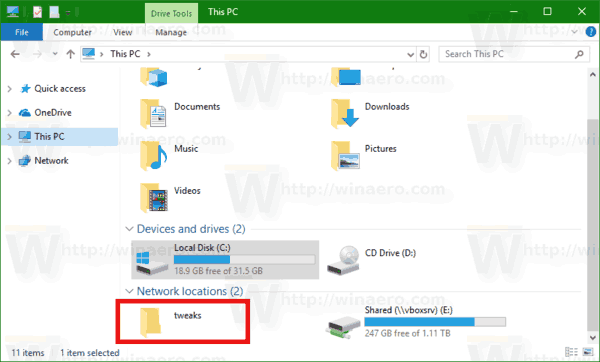
Az Ön által létrehozott parancsikon a következő mappába kerül:
%userprofile%\AppData\Roaming\Microsoft\Windows\Network Shortcuts
A fenti sort kimásolhatja és beillesztheti a File Explorer címsorába a közvetlen megnyitáshoz.
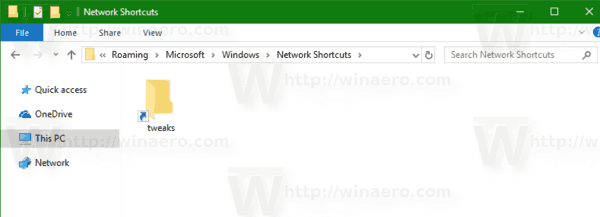
Tipp: Így a Hálózati parancsikonok mappában bármelyik helyi mappához vagy alkalmazáshoz parancsikont helyezhet el, és az látható lesz a Ezen a számítógépen!
Például odateszem a Jegyzettömböt. Lásd a következő képernyőképet.
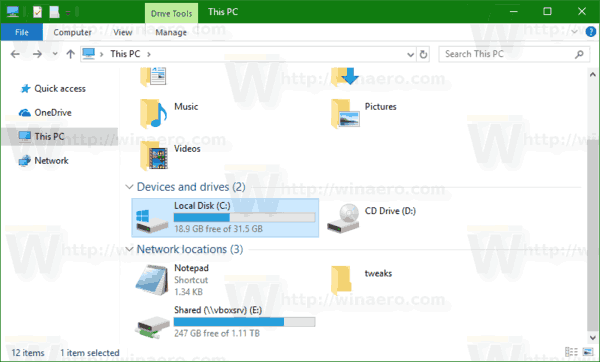
A Hálózati hely parancsikon törlése erről a számítógépről, használja a következő módszerek egyikét.
- Kattintson a jobb gombbal a parancsikonra ebben a számítógépben, és válassza a lehetőséget Töröl a helyi menüből.
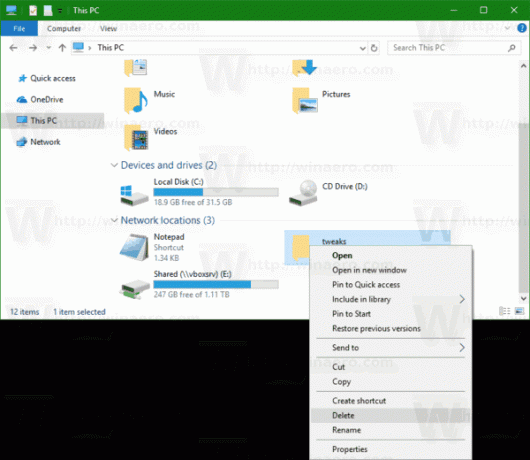
- Nyissa meg a fent említett mappát, és törölje a parancsikont onnan.

Ez az.


